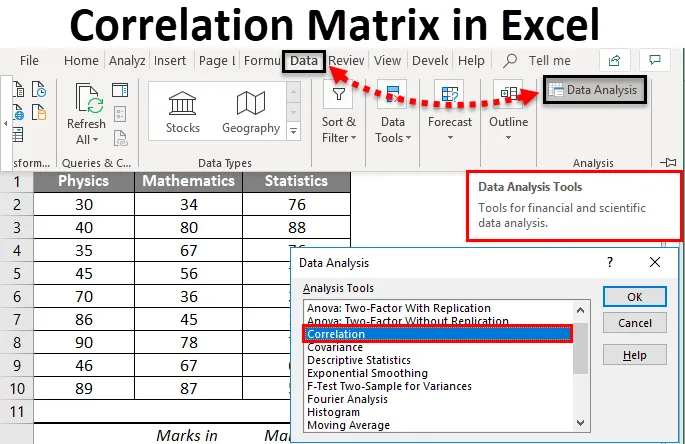
Excel Korelacijska matrica (Sadržaj)
- Korelacijska matrica u Excelu
- Kako omogućiti Excel ToolPak u programu Excel?
- Kako stvoriti korelacijsku matricu u Excelu?
Korelacijska matrica u Excelu
Prije nego što prijeđemo na stvarnu temu Korelacijska matrica u Excelu, želio bih objasniti što je povezanost i gdje se može koristiti.
- Prema engleskoj literaturi, riječ Korelacija znači međusobni odnos ili povezanost dviju ili više stvari. Statistički gledano, nailazimo na situacije u kojima želimo provjeriti (ili saznati) postoji li veza / povezanost između dvije (ili više od dvije) varijable. To su stvari od interesa za vrijeme statističke analize. Ukratko, može se reći da je korelacija statistički analitički proces, koji nam omogućuje otkrivanje odnosa između dvije ili više varijabli.
- Korelacija se može mjeriti koeficijentom korelacije (označenim sa "r") koji je numerička mjera za otkrivanje povezanosti / međusobnog odnosa dvije varijable u isto vrijeme. Kaže se da je korelacija savršena ako je brojčana koeficijent korelacije -1 ili +1. Međutim, gotovo je nemoguće pronaći savršenu korelaciju ako je vrijednost koeficijenta korelacije jednaka nuli (0), tada je rečeno da ne postoji povezanost između dvije ispitivane varijable. Ako vrijednost korelacije varira od -1 do +1, kaže se da je korelacija slaba, umjerena i jaka na temelju brojčane vrijednosti koeficijenta korelacije.
- Korelacijska matrica: Korelacijska matrica je tablica koja predstavlja vrijednosti koeficijenata korelacije za različite varijable. Pokazuje numeričku vrijednost koeficijenta korelacije za sve moguće kombinacije varijabli. U osnovi se koristi kada moramo saznati odnos između više od dvije varijable. Sastoji se od redaka i stupaca koji sadrže varijable, a svaka ćelija sadrži vrijednosti koeficijenta koji daju podatke o stupnju povezanosti / linearnog odnosa između dvije varijable. Nadalje, može se koristiti i u nekim statističkim analizama. Ex. Višestruka linearna regresija, gdje imamo nekoliko neovisnih varijabli i korelacijska matrica pomaže u otkrivanju stupnja povezanosti među njima.
Sve ove osnovne stvari su dovoljne. Izlazimo za neke prakse korelacijske matrice u excelu i pogledajmo kako možemo izraditi korelacijsku matricu u excelu.
Kako omogućiti Excel ToolPak u programu Excel?
Excel ima moćan alat za izradu svih statističkih analiza pomoću kojih možemo napraviti gotovo svaku vrstu važne analize u samo nekoliko klikova. Nazvan je kao Analysis ToolPak . Ako ga ne možete vidjeti na kartici za analizu podataka, vjerojatno biste ga trebali dodati tamo. Samo slijedite niže jednostavne korake.
- U Excelovoj radnoj knjizi kliknite Datoteka.
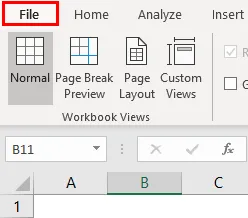
- Idite na Opcije.
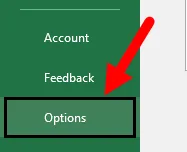
- U odjeljku Opcije idite na Dodaci,
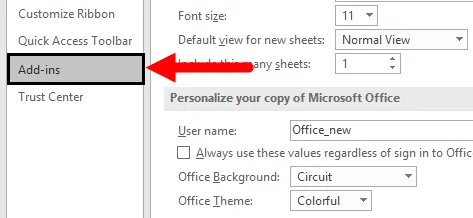
- Pojavit će se zaslon, idite na opciju Upravljanje i odaberite Excelove dodatke, a zatim kliknite gumb Go .
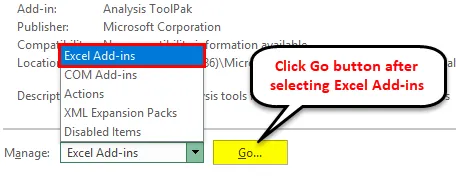
- U skočnom prozoru dodataka provjerite Analysis ToolPak i kliknite OK.
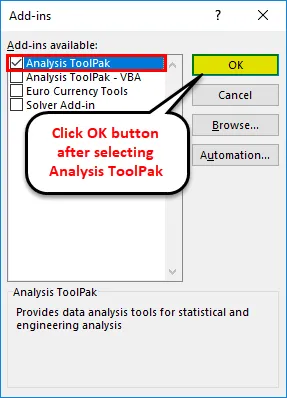
- Vau, uspješno ste omogućili Analysis ToolPak u excelu.
Sada biste trebali moći konstruirati korelacijsku matricu za zadani skup podataka.
Kako stvoriti korelacijsku matricu u Excelu?
Stvaranje korelacijske matrice u Excelu je vrlo jednostavno i lako. Shvatimo korake za izradu korelacijske matrice u excelu s primjerom.
Ovdje možete preuzeti ovaj obrazac Excel predložak Matrice za korelaciju - Predložak matrice za korelaciju u ExceluPrimjer korelacijske matrice u Excelu
Pretpostavimo da imamo skup podataka koji sadrži godišnje ocjene iz fizike, matematike i statistike. A mi želimo shvatiti postoji li povezanost / odnos između ove tri.
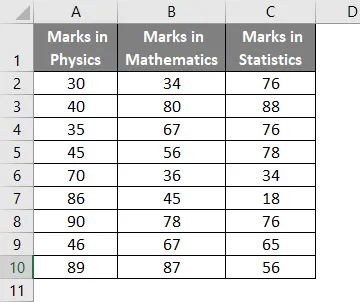
Otkrijmo to putem Excelove korelacijske matrice. Prati ove korake.
1. korak - Idite na karticu Podaci u vašoj radnoj knjizi Excela i kliknite na Analizu podataka.
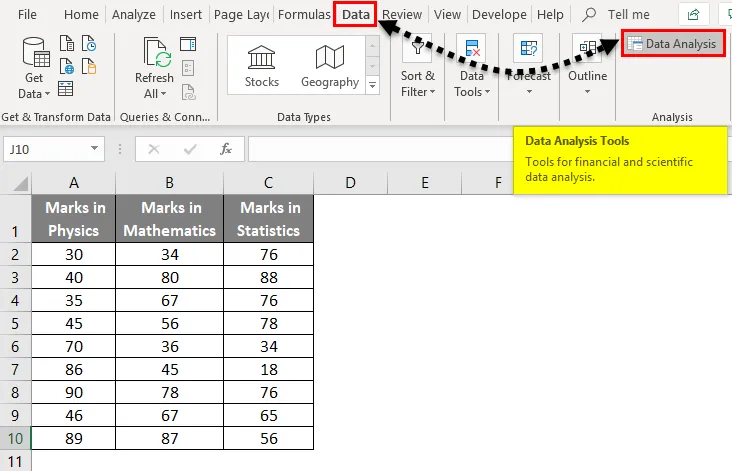
2. korak - Pojavit će se prozor za analizu podataka. Odaberite tamo Korelacija i kliknite U redu .
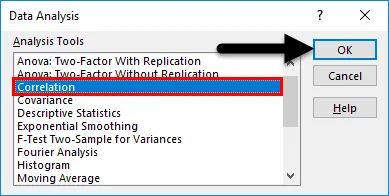
- Pojavit će se prozor za korelaciju.
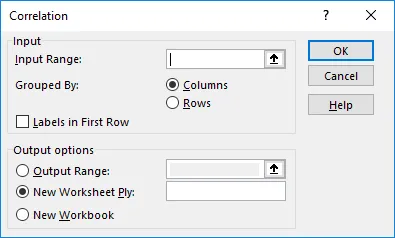
Korak 3 - U iskočenom prozoru Korelacija odaberite Područje unosa kao svoje izvorne podatke, uključujući zaglavlja stupaca (u ovom slučaju A1: C10).
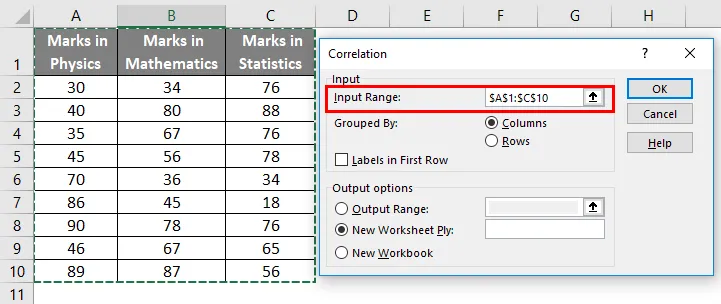
Korak 4 - Dok su vaši podaci grupirani po stupcima, kliknite radio gumb Stupci .
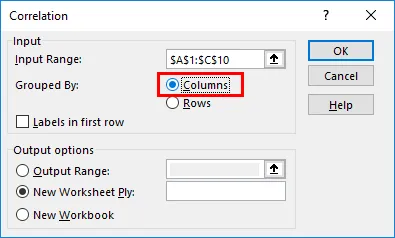
Korak 5 - Pod Grupirano prema, naljepnice u prvom retku trebaju biti provjerene, jer imamo zaglavlja stupaca ispod prvog retka za našu referencu.
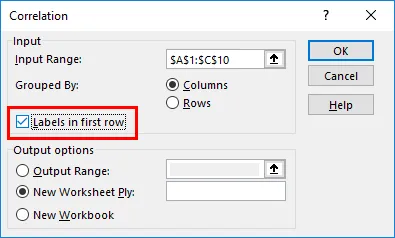
- U opcijama izlaza na raspolaganju su vam tri prilagodbe.
- Ako želite pohraniti rezultat u isti radni list u kojem se nalaze vaši izvorni podaci, kliknite na izlazni raspon: radio gumb i trebali biste moći dati referentnu vrijednost iz trenutnog radnog lista.
- Ako želite pohraniti rezultat u novi radni list nego iz vašeg izvora podataka, pritisnite gumb Radni list Ply: radio gumb. Rezultat će pohraniti u novi excel list u istoj radnoj knjižici.
- Ako želite pohraniti rezultat u potpuno novu radnu knjižicu, morate odabrati radio gumb Nova radna knjiga . Omogućit će vam spremanje rezultata u novu radnu knjigu bez naslova.
U ovom sam primjeru naveo referencu na isti list na kojem su moji izvorni podaci (A12).
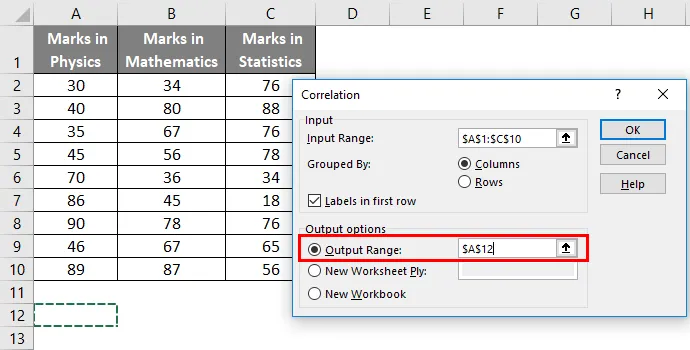
Korak 6 - Kliknite U redu nakon što ste to učinili s prilagodbama.
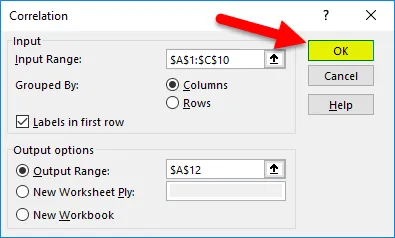
- Dakle, izlaz će biti naveden u nastavku.
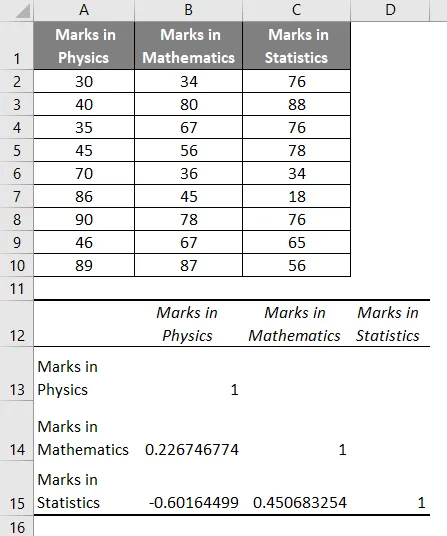
Napravimo naše zaključke kroz korelacijsku matricu u excelu:
- Stanice koje imaju vrijednost 1 su stanice povezane s varijablama, koje imaju povezanost sa samom sobom.
- 2267… pokazuje da postoji pozitivna povezanost između marki u fizici i oznaka u matematici. Međutim, može se smatrati slabom pozitivnom korelacijom. To idealno pokazuje, porast marki dobivenih u fizici vodi 22, 67% povećanja marki dobivenih u matematici.
- -0.6016 … pokazuje da postoji snažna negativna povezanost između marki u fizici i marki u statistici. To idealno pokazuje, porast marki dobivenih u fizici dovodi 60, 14% smanjenje bodova dobivenih u matematici.
- 4506… pokazuje da postoji pozitivna povezanost između oznaka u matematici i marki u statistici. To idealno pokazuje, porast marki dobivenih u matematici dovodi do povećanja bodova dobivenih za matematiku od 45, 06%.
Stvari koje treba zapamtiti o korelacijskoj matrici u Excelu
- Konstruiranje matrice korelacije u excelu ima smisla kada imate tri ili više od tri varijable za provjeru povezanosti.
- Dodatak Analysis ToolPak dostupan je u svim verzijama Excela, ali nije automatski omogućen. To morate omogućiti kroz gore spomenute korake. Tako možete izraditi korelacijsku matricu u excelu. Nadam se da će vam pomoći da rastete.
Preporučeni članci
Ovo je vodič za korelacijsku matricu u Excelu. Ovdje smo raspravljali o tome kako stvoriti korelacijsku matricu u excelu, uz primjer i preuzeti Excel predložak. Možete i pregledati naše druge predložene članke -
- Izračunavanje pomoću CORREL funkcije
- Kako se koristi Z TEST funkcija u Excelu
- Što je Excel pokretni prosjeci?
- Excel F-test | Excel Vodiči